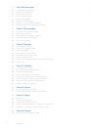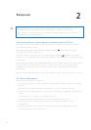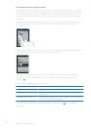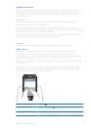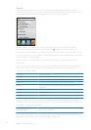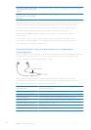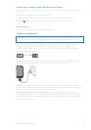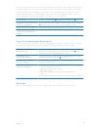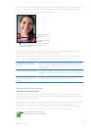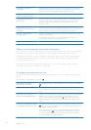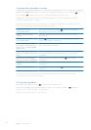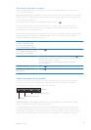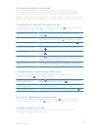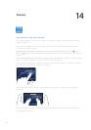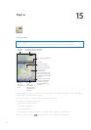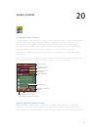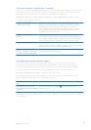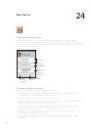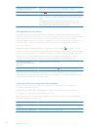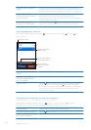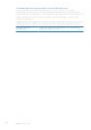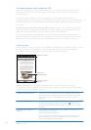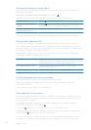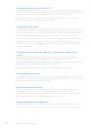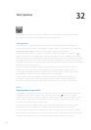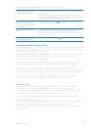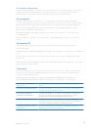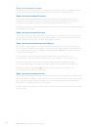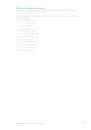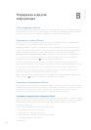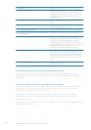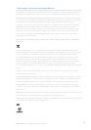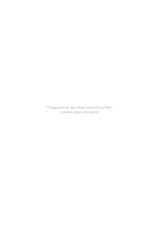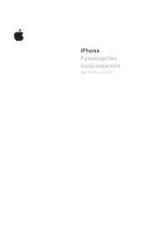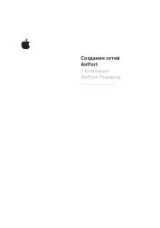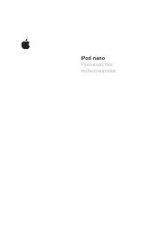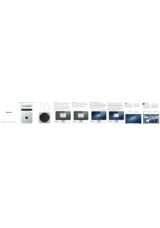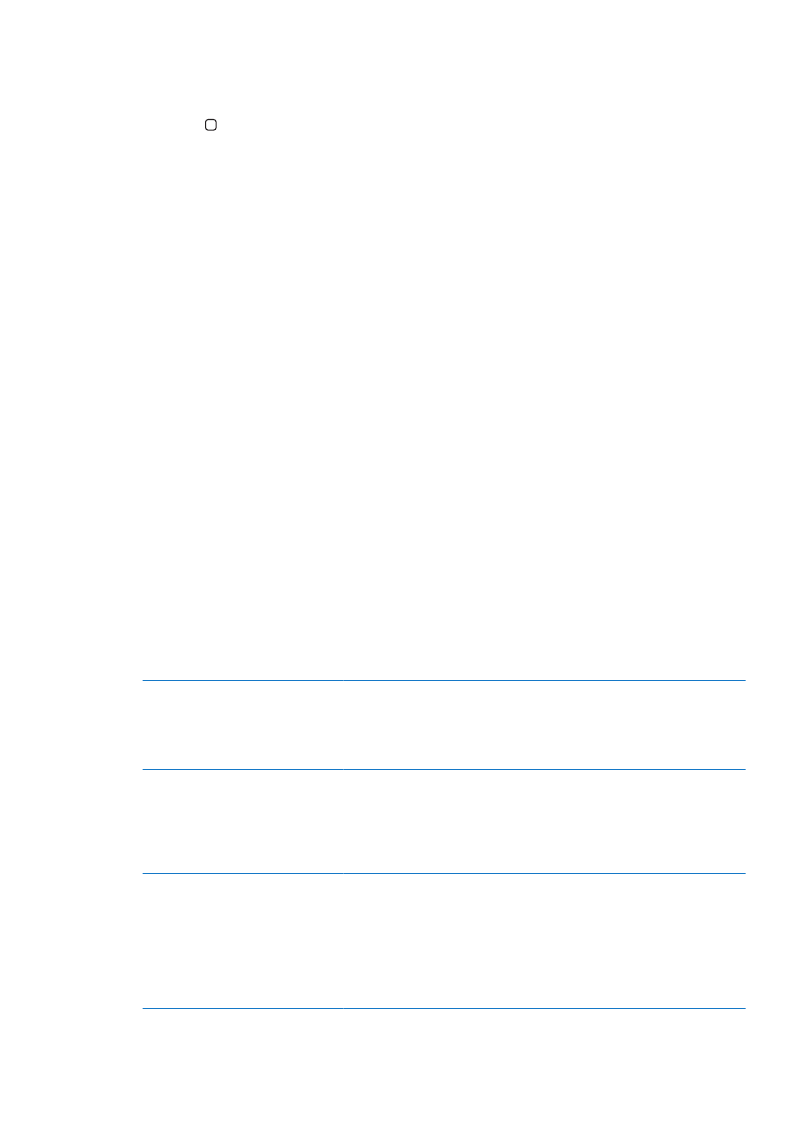
Тройное нажатие кнопки «Домой»
Тройное нажатие кнопки «Домой» — это легкий способ включить или отключить некоторые
функции универсального доступа, переключаемые при быстром тройном нажатии кнопки
«Домой» . Вы можете установить функцию тройного нажатия кнопки «Домой»: включение
и отключение VoiceOver, включение и отключение режима «Белое на черном» или
отображение следующих параметров:
включение и отключение VoiceOver;
Â
включение и отключение режима «Белое на черном»;
Â
включение и отключение увеличения.
Â
Функция тройного нажатия кнопки «Домой» по умолчанию отключена.
Установка функции тройного нажатия кнопки «Домой». Выберите
«Настройки» > «Основные» > «Универсальный доступ» > «3 нажатия "Домой"» и выберите
желаемую функцию.
Увеличение
Многие программы iPhone позволяют увеличивать и уменьшать масштаб определенных
объектов. Например, двойным нажатием или разведением пальцев можно расширить
столбцы веб-страницы в Safari.
Увеличение также является функцией универсального доступа. Она позволяет увеличивать
весь экран любой программы для упрощения просмотра отображаемых объектов.
При использовании функции «Увеличение» с помощью беспроводной клавиатуры Apple (см.
раздел «Использование беспроводной клавиатуры Apple» на стр. 28) изображение на экране
следует за точкой вставки, а точка вставки остается в центре экрана.
Включение и выключение увеличения. Выберите «Настройки» > «Основные» >
«Универсальный доступ» > «Увеличение». Или используйте тройное нажатие кнопки «Домой».
См. «Тройное нажатие кнопки «Домой»» на стр. 154.
Примечание: Функции VoiceOver и «Увеличение» не работают одновременно.
Увеличение и уменьшение
масштаба
Дважды коснитесь экрана тремя пальцами. По умолчанию экран
увеличивается на 200%. Если увеличение изменяется вручную (с
помощью жеста нажатия и перетаскивания, описанного ниже), при
двойном нажатии тремя пальцами iPhone автоматически возвращает
это увеличение.
Повышение процента
увеличения
Тремя пальцами нажмите и проведите сверху вниз по экрану (для
повышения уровня увеличения) или снизу вверх (для снижения уровня
увеличения). Жест нажатия и перетаскивания похож на двойное
нажатие, за исключением того, что при втором нажатии не следует
отрывать пальцы от экрана, а нужно провести пальцами по экрану.
Перетягивание по экрану можно продолжить одним пальцем.
Перемещение по экрану
При увеличении воспользуйтесь жестом перетаскивания или
пролистывания экрана тремя пальцами. Чтобы не загораживать
лишнее пространство экрана, перетаскивание можно продолжить
одним пальцем. Удерживайте один палец рядом с краем экрана для
панорамирования экранного изображения в эту сторону. Переместите
палец ближе к краю для увеличения скорости панорамирования. При
открытии нового экрана всегда увеличивается область экрана сверху
до середины.
154
Глава 31
Универсальный доступ